Question
Problème: Comment corriger l'erreur d'expérience NVIDIA GeForce 0x0003 sous Windows 10 ?
Bonjour. Je reçois l'erreur d'expérience NVIDIA GeForce 0x0003 sous Windows lorsque j'essaie d'utiliser divers logiciels liés à l'expérience NVIDIA. Il s'agit d'une nouvelle installation du système d'exploitation. L'erreur complète apparaît dans une fenêtre contextuelle: « Quelque chose s'est mal passé. Essayez de redémarrer votre PC, puis lancez GeForce Experience. Code d'erreur: 0x0003". J'ai essayé quelques trucs que j'ai trouvé sur le web. Rien n'aide. Que puis-je faire?
Résolu réponse
L'erreur d'expérience NVIDIA GeForce 0x0003 est le problème qui apparaît sur divers appareils Windows. Utilisateurs[1] se plaindre de l'erreur particulière et de l'incapacité d'utiliser certains programmes. Malheureusement, en parcourant les rapports, les messages de forum en ligne, etc., il semble qu'il existe diverses raisons qui déclenchent le message d'erreur.
L'erreur 0x0003 de l'expérience NVIDIA GeForce est principalement liée aux pilotes, vous devez donc les vérifier via le Gestionnaire de périphériques et localiser le code d'erreur, obtenir plus de détails sur le problème. Vous pouvez trouver le pilote qui pose problème et mettre à jour ou remplacer celui en particulier.[2]
Cependant, il y a d'autres choses qui peuvent déclencher le message d'erreur et l'échec du programme. Nvidia Telemetry Container peut ne pas être autorisé à interagir avec le bureau et provoquer le problème. Si tel est le cas, vous pouvez résoudre le problème en autorisant l'interaction. En outre, une telle erreur d'expérience NVIDIA GeForce se produit lorsque certains services particuliers ne sont pas en cours d'exécution.
Une fois que le logiciel se bloque et que la boîte de dialogue d'erreur NVIDIA 0x0003 s'affiche, vous n'avez d'autre choix que de fermer complètement la fenêtre contextuelle :
Quelque chose s'est mal passé. Essayez de redémarrer votre PC, puis lancez GeForce Experience. Code d'erreur: 0x0003
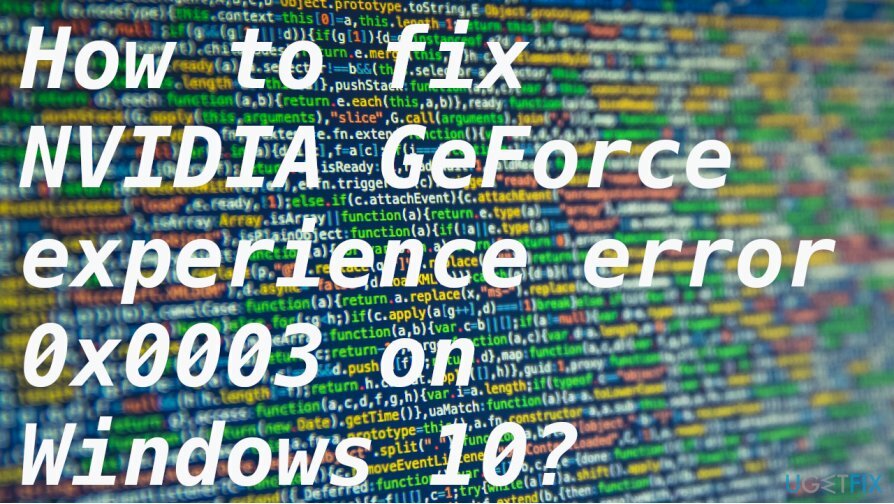
Comment corriger l'erreur d'expérience NVIDIA GeForce 0x0003 sous Windows 10
Pour réparer le système endommagé, vous devez acheter la version sous licence de Réimager Réimager.
Les pilotes corrompus ou les adaptateurs défectueux peuvent être les raisons les plus courantes de l'expérience NVIDIA GeForce erreur 0x0003, mais il existe des cas où un programme ou des mises à jour du système d'exploitation interfèrent également avec le bon fonctionnement. Vous pouvez configurer l'installation automatique des derniers pilotes afin que ces mises à jour ne déclenchent aucune erreur. Mais nous avons quelques méthodes pour résoudre le problème.
Nous pouvons confirmer qu'il ne s'agit pas d'un malware[3] problème ou le problème lié à des programmes dangereux de toute sorte. Vous n'avez pas du tout besoin de paniquer. Il existe de nombreuses erreurs comme celle-ci, et il est possible de corriger l'erreur d'expérience NVIDIA GeForce 0x0003 en modifiant certains paramètres et en réparant les fichiers corrompus. Le programme comme RéimagerMachine à laver Mac X9 peut aider avec ces problèmes automatiquement.
Autoriser le conteneur Nvidia Telemetry à interagir avec le bureau
Pour réparer le système endommagé, vous devez acheter la version sous licence de Réimager Réimager.
- presse les fenêtres et R boutons et ouvrez le Courir la fenêtre.
- Taper services.msc et ouvrir Prestations de service écran.
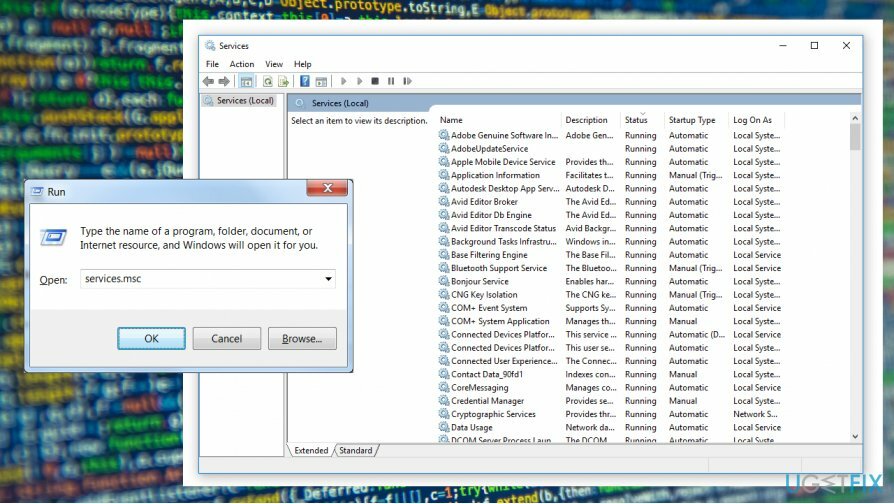
- Localiser Conteneur de télémétrie Nvidia et faites un clic droit dessus pour choisir Propriétés.
- Sélectionnez ensuite Se connecter et assurez-vous que Autoriser le service à interagir avec le bureau la case est cochée.
- Cliquez sur Appliquer.
Réinstallez ou mettez à jour les pilotes pour corriger l'erreur NVIDIA Experience 0x0003 sous Windows
Pour réparer le système endommagé, vous devez acheter la version sous licence de Réimager Réimager.
- Ouvrez le Gestionnaire de périphériques et étendre le Afficher les pilotes.
-
Clic-droit sur Nvidia Graphics et choisissez de mettre à jour le conducteur pour obtenir le dernier.
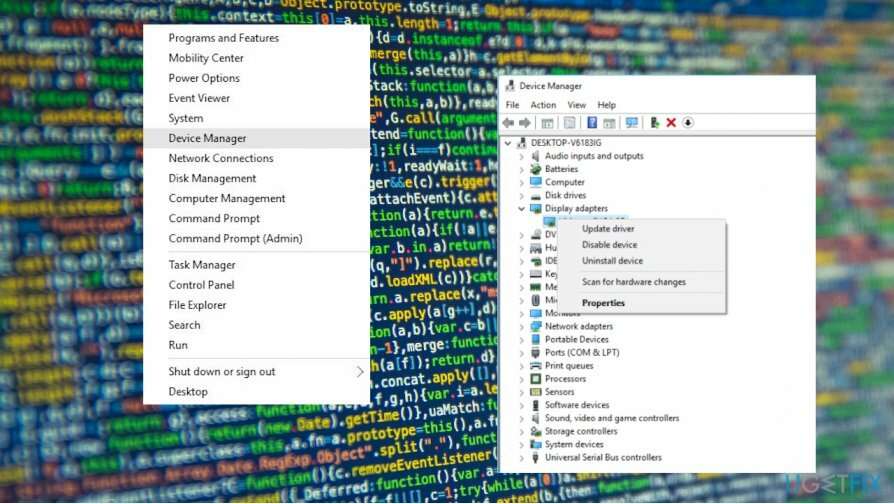
Réinitialiser l'adaptateur réseau pour corriger l'erreur d'expérience NVIDIA GeForce 0x0003
Pour réparer le système endommagé, vous devez acheter la version sous licence de Réimager Réimager.
- Ouvrez le Invite de commandes.
- Taper netsh winsock réinitialiser.
- Frapper Entrer pour exécuter la commande et réinitialiser la carte réseau.
Réparez vos erreurs automatiquement
L'équipe ugetfix.com fait de son mieux pour aider les utilisateurs à trouver les meilleures solutions pour éliminer leurs erreurs. Si vous ne voulez pas vous battre avec des techniques de réparation manuelle, veuillez utiliser le logiciel automatique. Tous les produits recommandés ont été testés et approuvés par nos professionnels. Les outils que vous pouvez utiliser pour corriger votre erreur sont répertoriés ci-dessous :
Offrir
Fais le maintenant!
Télécharger le correctifJoie
Garantie
Fais le maintenant!
Télécharger le correctifJoie
Garantie
Si vous n'avez pas réussi à corriger votre erreur à l'aide de Reimage, contactez notre équipe d'assistance pour obtenir de l'aide. S'il vous plaît, faites-nous savoir tous les détails que vous pensez que nous devrions connaître sur votre problème.
Ce processus de réparation breveté utilise une base de données de 25 millions de composants pouvant remplacer tout fichier endommagé ou manquant sur l'ordinateur de l'utilisateur.
Pour réparer le système endommagé, vous devez acheter la version sous licence de Réimager outil de suppression de logiciels malveillants.

Un VPN est crucial lorsqu'il s'agit de confidentialité des utilisateurs. Les traqueurs en ligne tels que les cookies peuvent non seulement être utilisés par les plateformes de médias sociaux et d'autres sites Web, mais également par votre fournisseur d'accès Internet et le gouvernement. Même si vous appliquez les paramètres les plus sécurisés via votre navigateur Web, vous pouvez toujours être suivi via des applications connectées à Internet. En outre, les navigateurs axés sur la confidentialité comme Tor ne sont pas un choix optimal en raison des vitesses de connexion réduites. La meilleure solution pour votre confidentialité ultime est Accès Internet Privé – être anonyme et sécurisé en ligne.
Le logiciel de récupération de données est l'une des options qui pourraient vous aider récupérer vos fichiers. Une fois que vous avez supprimé un fichier, il ne disparaît pas dans les airs - il reste sur votre système tant qu'aucune nouvelle donnée n'est écrite dessus. Récupération de données Pro est un logiciel de récupération qui recherche des copies de travail des fichiers supprimés sur votre disque dur. En utilisant cet outil, vous pouvez éviter la perte de documents précieux, de travaux scolaires, de photos personnelles et d'autres fichiers cruciaux.